როგორ დავმალოთ ყველა პოსტი ფეისბუქზე საზოგადოებისგან ან მეგობრებისგან
Miscellanea / / October 04, 2023
მიუხედავად იმისა, იყენებთ ფეისბუქს, როგორც ციფრულ დღიურს, ბიზნეს ინსტრუმენტს თუ სხვა რამეს, ყველა პოსტი არ არის განკუთვნილი ყველასთვის. ან იქნებ აღარ ხართ დაკავშირებული თქვენს წინა პოსტებთან. ნებისმიერ შემთხვევაში, თქვენ შეგიძლიათ დამალოთ ზოგიერთი ან ყველა პოსტი Facebook-ზე რამდენიმე მარტივი ნაბიჯით. ვნახოთ როგორ.

შესაძლოა, გსურს თქვენი ფეისბუქის აქტივობის კონფიდენციალურობა ან უბრალოდ გაასუფთავოთ თქვენი ვადები. საბედნიეროდ, Facebook ხელს უწყობს რამდენიმე ვარიანტს, საწყისი შეზღუდული სიის შექმნა მომავალი ან ახალი და წინა პოსტების დამალვა ფეისბუქის ვადებიდან.
როგორ დავმალოთ წარსული პოსტები Facebook-ზე
კარგი ამბავი ის არის, რომ თქვენ შეგიძლიათ მართოთ ადრე გამოქვეყნებული შინაარსის ხილვადობა. შენც შეგიძლია,
- შეზღუდეთ წარსული პოსტები - მოსახერხებელი ვარიანტი შეზღუდოთ პოსტები მხოლოდ თქვენი მეგობრებისთვის. ისინი მოგვიანებით არ იქნება საზოგადოებისთვის ხელმისაწვდომი.
- შეცვალეთ აუდიტორია – თქვენ შეგიძლიათ მხოლოდ მე დააყენოთ ყველა პოსტი ფეისბუქზე, რომ დამალოთ ისინი ან თუნდაც ყველა გახადოთ საჯარო ან მხოლოდ მეგობრები.
- დაარქივეთ პოსტები - Ისევე როგორც შეტყობინებების დაარქივება Facebook Messenger-ში, შეგიძლიათ პოსტის დამალვა თქვენთვის და აუდიტორიისთვის. ნებისმიერ დროს შეგიძლიათ მისი დეარქივირება.
- ნაგვის პოსტები – თუ გსურთ სუფთა ფურცელი ან არ გსურთ გარკვეული ძველი პოსტების ნახვა, შეგიძლიათ ფეისბუქის პოსტების მასიური წაშლა.
- პროფილიდან დამალვა – როგორც სახელი გვთავაზობს, ის უბრალოდ მალავს წინა პოსტებს Facebook-ის თაიმლაინიდან. თქვენ შეგიძლიათ ჩათვალოთ ის ალტერნატივა "მხოლოდ მე" პარამეტრისთვის.
შეზღუდეთ ყველა წარსული პოსტი მხოლოდ მეგობრებისთვის Facebook-ზე
სანამ გავაგრძელებთ, აქ არის რამდენიმე რამ, რაც უნდა გვახსოვდეს,
- თქვენ არ შეგიძლიათ მთლიანად გააუქმოთ იგი – თუ გსურთ მოგვიანებით შეცვალოთ აუდიტორია, ეს უნდა გააკეთოთ ცალკეული პოსტებისთვის.
- წინა პოსტებისთვის მორგებული აუდიტორიით – თქვით ახლო მეგობრები ან მეგობრები, გარდა ნაცნობებისა და ა.შ., ფუნქცია არ იმოქმედებს მათ აუდიტორიაზე.
- მონიშნული პოსტები – მონიშნული ადამიანი (იქნება ეს თქვენი მეგობრები თუ არა) კვლავ შეძლებს ამ პოსტების ნახვას. გარდა ამისა, თუ მათ აუდიტორიას აძლევთ პოსტის ნახვის უფლებას, მათ შეუძლიათ.
- პოსტები, რომლებშიც მონიშნული ხართ - ვერ აკონტროლებ აუდიტორიას სხვისი პოსტისთვის. ფუნქცია აკონტროლებს მხოლოდ აუდიტორიას თქვენი პოსტებისთვის.
- გაზიარებული პოსტები - თუ თქვენ გააზიარეთ სხვისი პოსტი, ფუნქცია არ იმოქმედებს აუდიტორიაზე. მათი შეცვლა შესაძლებელია მხოლოდ იმ პირის მიერ, ვინც თავდაპირველად გამოაქვეყნა.
Facebook აპლიკაციიდან iPhone ან Android მოწყობილობებზე
Ნაბიჯი 1: გაუშვით Facebook აპი და შეეხეთ სამი ხაზის ხატულას ქვედა მარჯვნივ (iOS) ან ზედა მარჯვნივ (Android).
ნაბიჯი 2: აქ გადადით ქვემოთ და აირჩიეთ პარამეტრები და კონფიდენციალურობა, შემდეგ შეეხეთ პარამეტრებს.
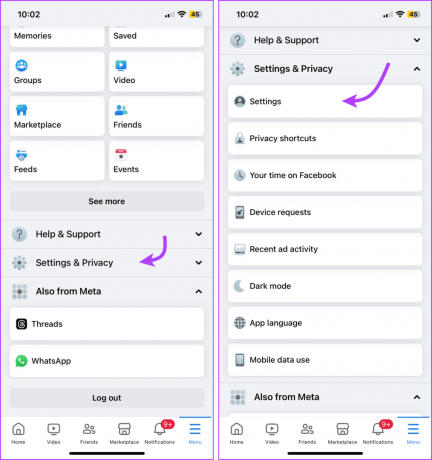
ნაბიჯი 3: გადადით ქვემოთ აუდიტორიისა და ხილვადობის განყოფილებაში და შეეხეთ პოსტებს.
ნაბიჯი 4: შემდეგი, შეეხეთ „შეზღუდეთ, ვისაც შეუძლია წარსული პოსტების ნახვა“.
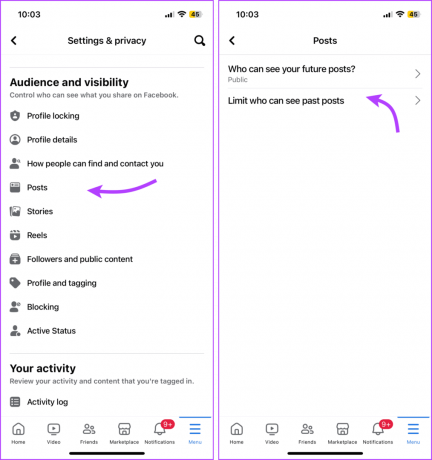
ნაბიჯი 5: მოქმედების დასადასტურებლად კვლავ შეეხეთ წარსული პოსტების შეზღუდვას და შემდეგ კვლავ შეზღუდეთ წარსული პოსტები.
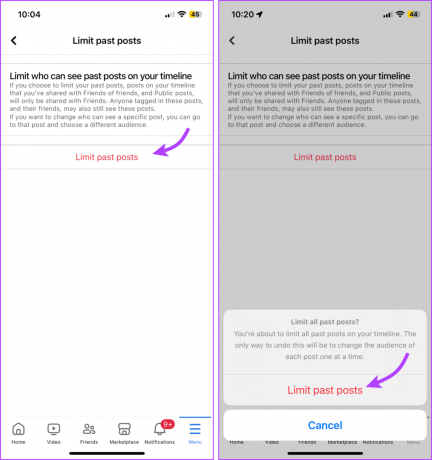
შეზღუდეთ წარსული პოსტები ფეისბუქის ვებიდან
Ნაბიჯი 1: გახსენით Facebook თქვენს მიერ არჩეულ ბრაუზერში.
ნაბიჯი 2: დააწკაპუნეთ პროფილის სურათზე ზედა მარჯვენა კუთხიდან.
ნაბიჯი 3: აირჩიეთ პარამეტრები და კონფიდენციალურობა → პარამეტრები.
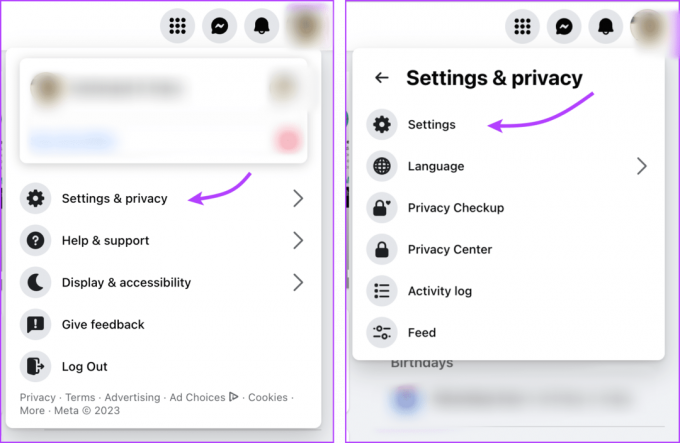
ნაბიჯი 4: პარამეტრების განყოფილებაში აირჩიეთ კონფიდენციალურობა მარცხენა სვეტიდან.
ნაბიჯი 5: აქ, თქვენი აქტივობის განყოფილებაში, დააწკაპუნეთ წარსული პოსტების შეზღუდვაზე, ოფციაზე „შეზღუდოს აუდიტორია პოსტებისთვის, რომლებიც გაუზიარეთ მეგობრების მეგობრებს თუ საჯარო?“.

ნაბიჯი 6: დააწკაპუნეთ Limit Past Posts და შემდეგ Limit Past Posts

შეცვალეთ აუდიტორია წინა პოსტებისთვის Facebook-ზე
გახსოვდეთ, თქვენ შეგიძლიათ მხოლოდ შეცვალოთ აუდიტორია და დამალოთ თქვენს მიერ შექმნილი პოსტები Facebook-ზე. და სანამ თქვენ არ შეგიძლიათ შეცვალოთ სხვისი პოსტის აუდიტორია, რომელიც გააზიარეთ, შეგიძლიათ დამალოთ ისინი თქვენი პროფილიდან.
შეცვალეთ აუდიტორია ყველა ან ზოგიერთი პოსტისთვის Facebook აპლიკაციის საშუალებით
Ნაბიჯი 1: გახსენით Facebook → სამხაზიანი ხატულა → პარამეტრები და კონფიდენციალურობა → პარამეტრები.
ნაბიჯი 2: აქ გადადით ქვემოთ თქვენს აქტივობაზე და აირჩიეთ აქტივობის ჟურნალი.
ნაბიჯი 3: შეეხეთ „თქვენი აქტივობა ფეისბუქის მასშტაბით“ ჩამოსაშლელი მენიუს გასახსნელად.
ნაბიჯი 4: აირჩიეთ პოსტების მართვა.
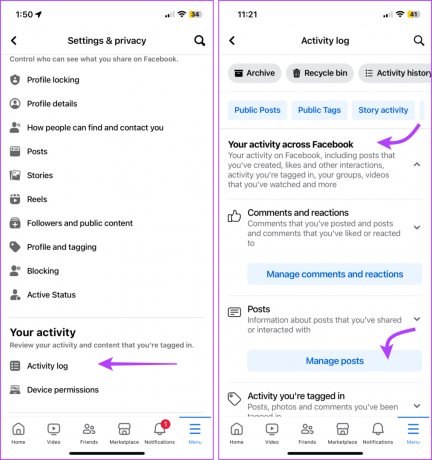
ნაბიჯი 5: აქ, შეეხეთ ფილტრებს გვერდის ზემოდან და აირჩიეთ რომელიმე ვარიანტი,
- კატეგორიები
- თარიღი

შენიშვნა: ჩვენ ვირჩევთ კატეგორიებს → „თქვენი პოსტები, რეგისტრაცია, ფოტოები და ვიდეოები“.
ნაბიჯი 6: აქ აირჩიეთ ყველა გვერდის ზემოდან ან შეგიძლიათ აირჩიოთ ისინი ინდივიდუალურად.
ნაბიჯი 7: შეეხეთ სამწერტილიან ხატულას.
ნაბიჯი 8: აირჩიეთ აუდიტორიის შეცვლა.

ნაბიჯი 9: კვლავ შეეხეთ აუდიტორიის შეცვლას და შემდეგ აირჩიეთ შემდეგს შორის,
- საჯარო
- Მეგობრები
- Მხოლოდ მე
ნაბიჯი 10: მოქმედების დასადასტურებლად აირჩიეთ შეცვლა.
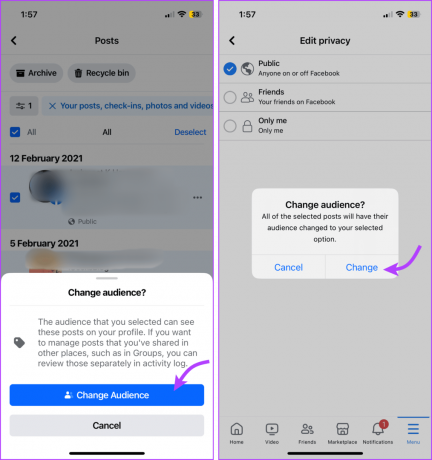
მართეთ წინა პოსტების ხილვადობა Facebook ვებიდან
Ნაბიჯი 1: გახსენით Facebook → პროფილის სურათი → პარამეტრები და კონფიდენციალურობა → აქტივობის ჟურნალი.
ნაბიჯი 2: აირჩიეთ „თქვენი აქტივობა Facebook-ში“ და შემდეგ აირჩიეთ პოსტები.
ნაბიჯი 3: აქ აირჩიეთ კატეგორია (ჩვენ ვირჩევთ „თქვენი პოსტები, რეგისტრაცია, ფოტოები და ვიდეოები“).

ნაბიჯი 4: დააწკაპუნეთ ყველა ზემოდან ან აირჩიეთ პოსტები.
ნაბიჯი 5: აირჩიეთ Change Audience და აირჩიეთ ერთ-ერთი შემდეგი,
- საჯარო
- Მეგობრები
- Მხოლოდ მე
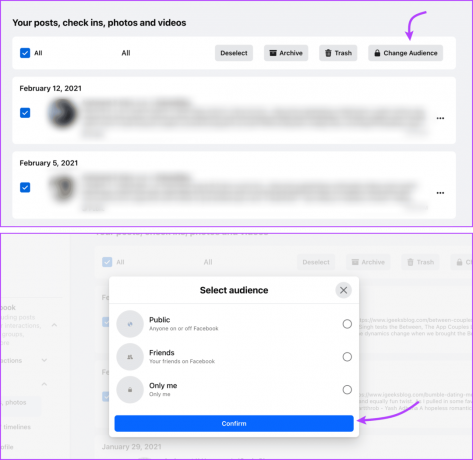
დაარქივეთ ან წაშალეთ ძველი პოსტები Facebook-ზე
შენიშვნა: თქვენ არ შეგიძლიათ გამოიყენოთ დაარქივება ყველა პოსტის დასამალად თქვენი ფეისბუქის ქრონოლოგიიდან. სხვების მიერ გაზიარებული კონტენტი, კომენტარები და ა.შ. არ შეიძლება დაარქივდეს. შეგიძლიათ ან სამუდამოდ წაშალოთ ისინი ან დამალოთ თქვენი პროფილიდან. Აი როგორ.
დაარქივეთ ან წაშალეთ ძველი პოსტები Facebook მობილური აპლიკაციიდან
Ნაბიჯი 1: გახსენით Facebook → სამხაზიანი ხატულა → პარამეტრები და კონფიდენციალურობა → პარამეტრები.
ნაბიჯი 2: გადადით აქტივობის ჟურნალში და შეეხეთ „თქვენი აქტივობა Facebook-ში“ ჩამოსაშლელი მენიუს გასახსნელად.
ნაბიჯი 3: აირჩიეთ პოსტების მართვა და შემდეგ ფილტრები. აირჩიეთ ნებისმიერი ხელმისაწვდომი ვარიანტი.
ნაბიჯი 4: აირჩიეთ ყველა ან ზოგიერთი პოსტი თქვენი უპირატესობის მიხედვით.
ნაბიჯი 5: აი, შეეხეთ
- დაარქივეთ და შემდეგ გადადით არქივში დასადასტურებლად.
- გადასამუშავებელი ურნა და შემდეგ გადაიტანეთ ნაგავში დასადასტურებლად.

დასამახსოვრებელი რამ,
- თუ ამოარქივებთ – პოსტი ხილული იქნება შერჩეული აუდიტორიისთვის, სანამ მას არქივში გადაიტანთ.
- პოსტების აღდგენა ნაგვიდან – ფეისბუქი პოსტებს ურნაში მაქსიმუმ 30 დღის განმავლობაში ინახავს, რის შემდეგაც ის ავტომატურად იშლება. თქვენ შეგიძლიათ აღადგინოთ ან დაარქივოთ პოსტი 30 დღის განმავლობაში.
გამოიყენეთ Facebook Web პოსტების დაარქივებისთვის ან წასაშლელად
გახსენით Facebook → პროფილის სურათი → პარამეტრები და კონფიდენციალურობა → პარამეტრები → აქტივობის ჟურნალი → „თქვენი აქტივობა Facebook–ში“ → პოსტები → აირჩიეთ კატეგორია → დააჭირეთ ყველა ზემოდან ან აირჩიეთ პოსტები. ახლა აირჩიეთ,
- დაარქივეთ და შემდეგ გადაიტანეთ არქივში, ან
- წაშალეთ და შემდეგ გადაიტანეთ ნაგავში.
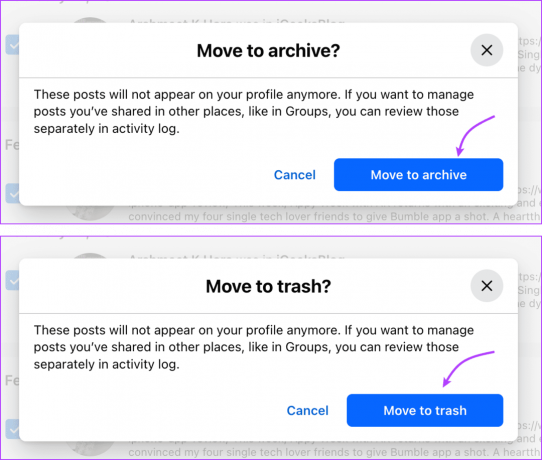
დამალეთ წინა პოსტები პროფილიდან
პროფილის დამალვის ფუნქცია არის თქვენი აქტივობის დამალვის კარგი გზა, როგორიცაა ნანახი ვიდეოები, მიღებული კომენტარები, მოწონებული პოსტები და ა.შ. თქვენ ასევე შეგიძლიათ დამალოთ წინა პოსტები Facebook-ის თაიმლაინიდან. ამისათვის მიჰყევით ქვემოთ მოცემულ ინსტრუქციას,
მობილური აპლიკაციიდან
გახსენით Facebook → სამხაზიანი ხატულა → პარამეტრები და კონფიდენციალურობა → პარამეტრები → „თქვენი აქტივობა Facebook-ში“ → პოსტების მართვა. აქ, შეეხეთ სამი წერტილის ხატულას კონტენტის გვერდით, რომლის დამალვაც გსურთ და აირჩიეთ პროფილიდან დამალვა.
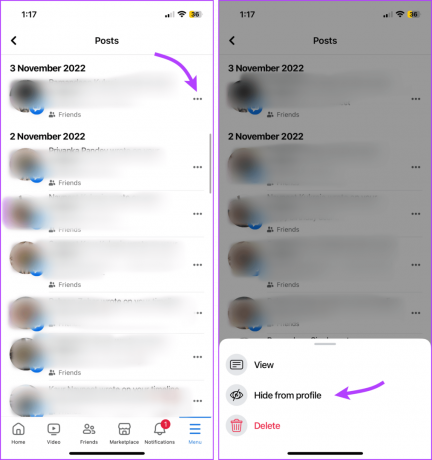
ფეისბუქის ვებიდან
გახსენით Facebook → პროფილის სურათი → პარამეტრები და კონფიდენციალურობა → პარამეტრები → აქტივობის ჟურნალი → „თქვენი აქტივობა Facebook-ში“ → პოსტები. დააწკაპუნეთ შიგთავსის გვერდით მდებარე სამი წერტილის ხატულაზე და აირჩიეთ პროფილიდან დამალვა.
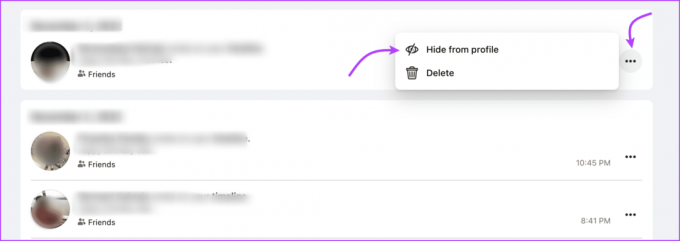
ახალი პოსტების ხილვადობის პარამეტრების მართვა
მიუხედავად იმისა, რომ თქვენ ყოველთვის შეგიძლიათ მართოთ პოსტების ხილვადობა მის გამოქვეყნებამდე, ასევე შეგიძლიათ დააყენოთ ნაგულისხმევი ვარიანტი. იმის მიუხედავად, გსურთ პოსტის დამალვა, ანუ, მხოლოდ მე დააყენეთ ყველა პოსტზე ან შეზღუდოთ თქვენი მომავალი Facebook პოსტები თქვენი ახლო მეგობრებით, ყველაფერი შეიძლება გაკეთდეს. Აი როგორ.
Მობილურზე
გახსენით Facebook აპი → სამხაზიანი ხატულა → პარამეტრები და კონფიდენციალურობა → პარამეტრები → პოსტები აუდიტორიისა და ხილვადობის განყოფილებაში → აირჩიეთ „ვის შეუძლია ნახოს თქვენი მომავალი პოსტები“. აქ შეგიძლიათ აირჩიოთ შორის,
- საჯარო
- Მეგობრები
- მეგობრების გარდა
- კონკრეტული მეგობრები (ამ ვარიანტებისთვის შეეხეთ მეტს)
- Მხოლოდ მე
- ყველას ნახვა (თქვენი მორგებული სიის სანახავად და ასარჩევად)
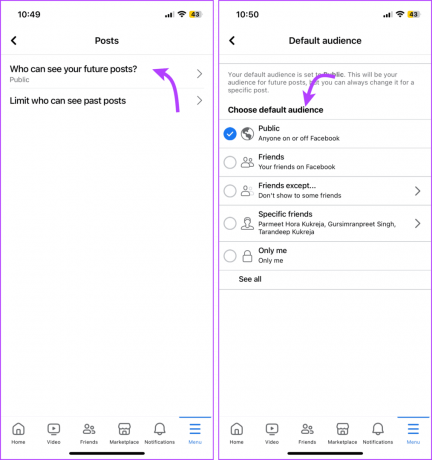
ვებზე
გახსენით Facebook → პროფილის სურათი → პარამეტრები და კონფიდენციალურობა → პარამეტრები → კონფიდენციალურობა (მარცხენა სვეტიდან). აქ დააწკაპუნეთ „რედაქტირებაზე“ გვერდით „ვის შეუძლია ნახოს თქვენი მომავალი პოსტები?“ და ჩამოსაშლელი ვარიანტიდან აირჩიეთ ერთ-ერთი შემდეგი,
- საჯარო
- Მეგობრები
- მეგობრების გარდა
- კონკრეტული მეგობრები
- Მხოლოდ მე
- ყველას ნახვა (თქვენი მორგებული სიის სანახავად და ასარჩევად)
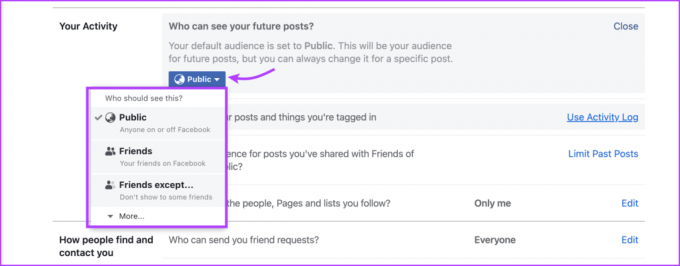
მართეთ ძველი და ახალი ფეისბუქ პოსტები
როგორც ჩვენ ვასრულებთ ამ სახელმძღვანელოს, იმედია, თქვენ მოიპოვეთ ღირებული ინფორმაცია თქვენი Facebook პოსტების ხილვადობის მართვაში. იქნება თქვენი მიზანი ფეისბუქზე ყველა პოსტის დამალვა, მათი დაარქივება, წარსული პოსტების შეზღუდვა ან საზოგადოებისთვის ხელმისაწვდომობის უზრუნველყოფა, Facebook გაძლევთ ამის უფლებას.
თუმცა, ამდენი ვარიანტის არსებობა შეიძლება დამაბნეველი იყოს. ასე რომ, თუ არ ხართ დარწმუნებული რომელიმე ზემოაღნიშნულ პარამეტრში ან გაქვთ რაიმე პრობლემა მათი განხორციელებისას, გააზიარეთ თქვენი შეშფოთება კომენტარების განყოფილებაში.



